如何使用BTSync的秘钥来同步文件
1、双击BitTorrent Sync图标启动程序

2、打开BitTorrent Sync软件,点击设置图标
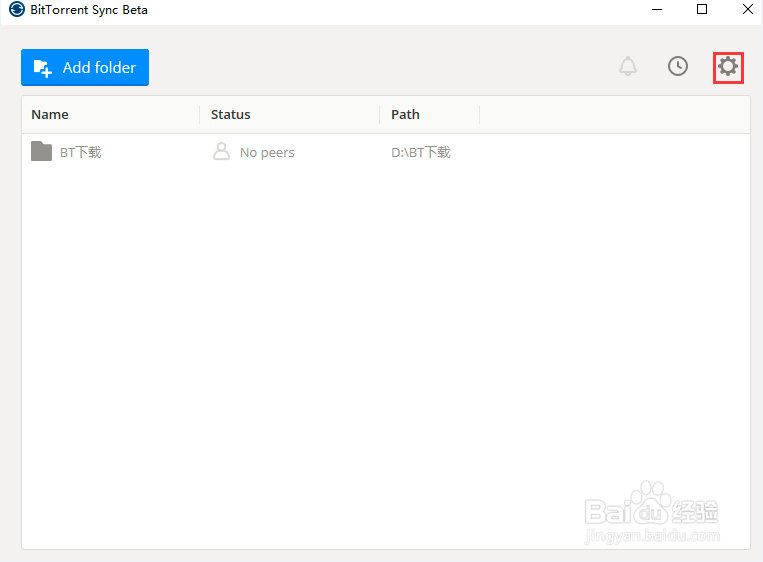
3、在弹出的菜单中,点击Enter a key选项
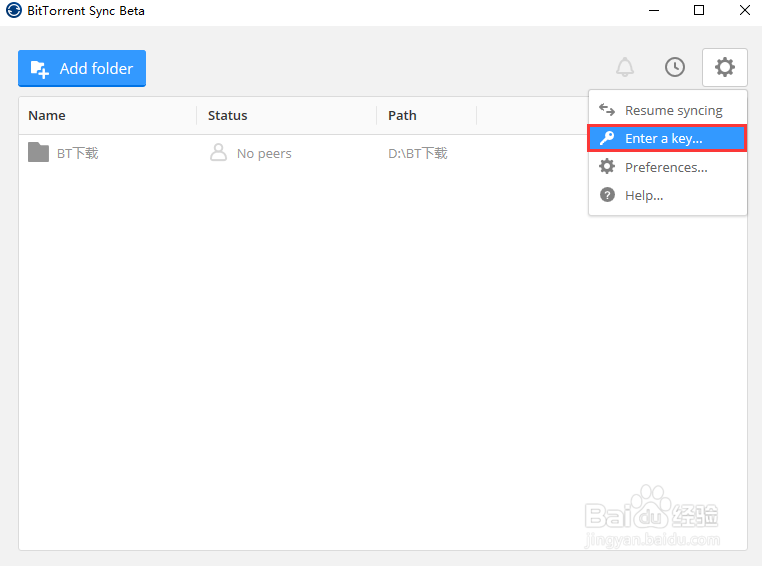
4、弹出秘钥可以的输入框
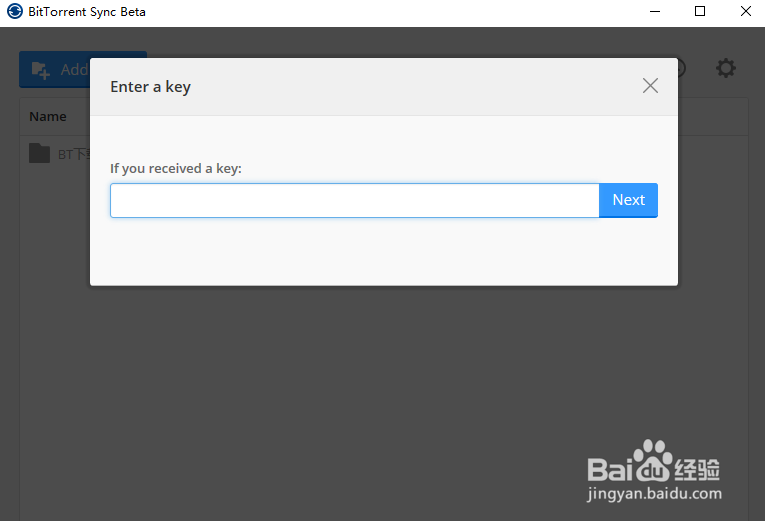
5、在秘钥输入框中输入秘钥,点击Next按钮
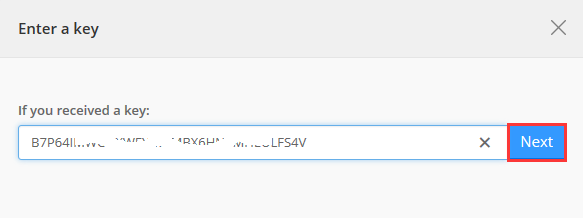
6、选择下载文件要保存到的文件目录,点击选择文件夹按钮
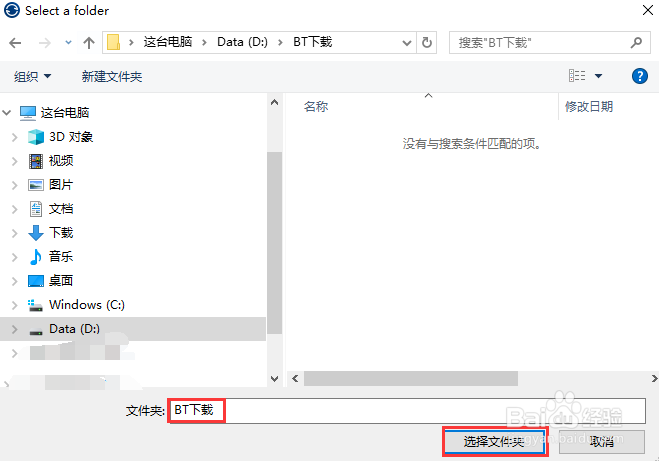
7、选择保存文件的下载目录被添加到同步列表中
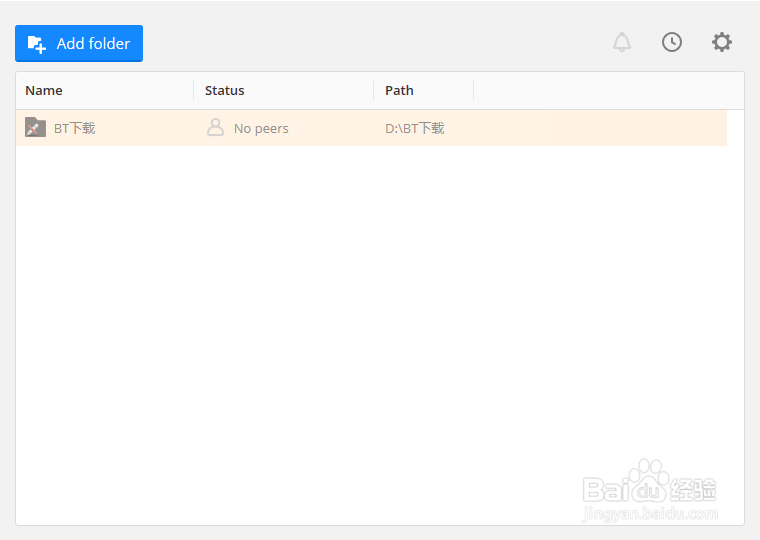
8、选择下载存放目录后面的设置图标,在弹出的菜单中点击Peer list
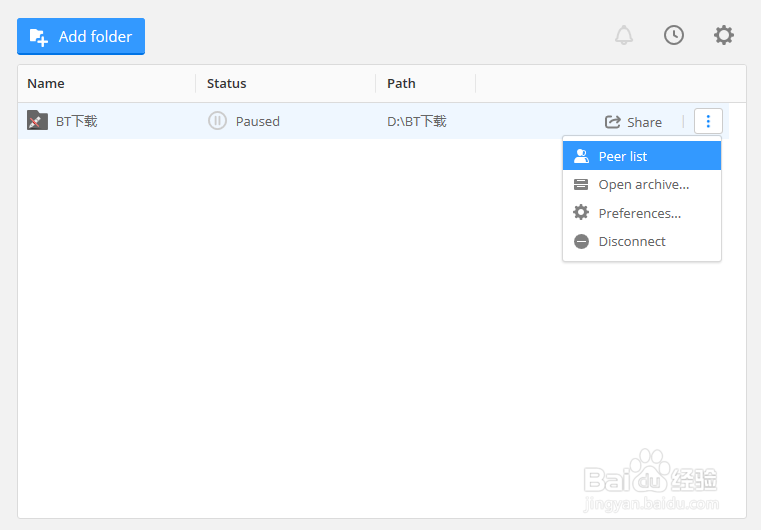
9、可以看到所有下载节点设备,节点越多,下载的速度越快
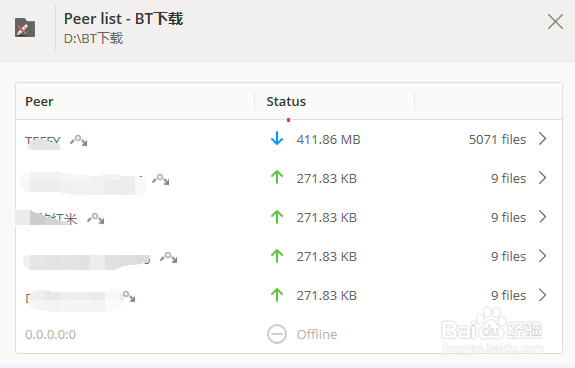
10、返回下载列表界面,看到Receiving字样,说明开始下载了
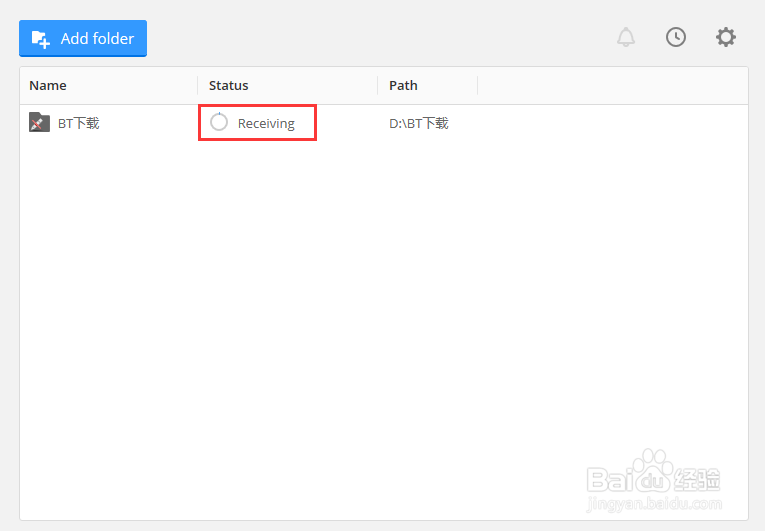
11、进到电脑硬盘的下载存放目录下,可以看到已经下载成功部分文件了
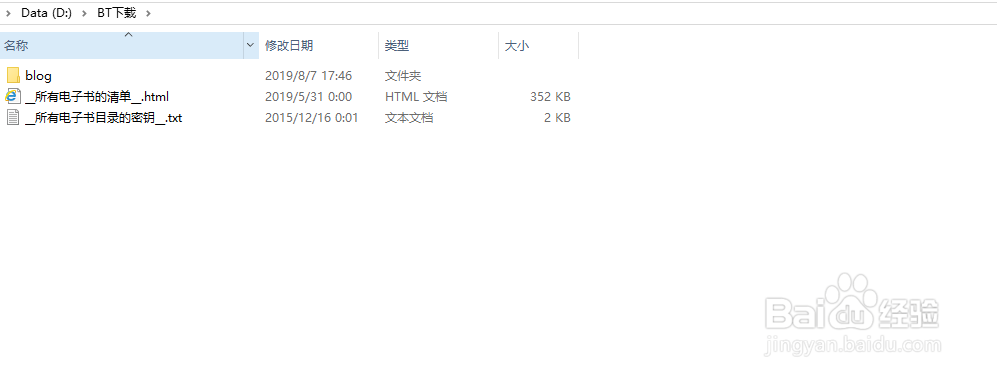
声明:本网站引用、摘录或转载内容仅供网站访问者交流或参考,不代表本站立场,如存在版权或非法内容,请联系站长删除,联系邮箱:site.kefu@qq.com。
阅读量:32
阅读量:156
阅读量:38
阅读量:158
阅读量:51